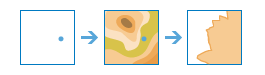Tạo Tầm nhìn
Công cụ này xác định các khu vực mà người quan sát có thể nhìn thấy, tính toán bề mặt địa hình. Các vị trí điểm đầu vào có thể đại diện cho những người quan sát (như người đứng trên mặt đất hoặc trạm quan sát trong một tháp báo động hỏa hoạn) hoặc các đối tượng được quan sát (như tua-bin gió, tháp nước, xe cộ, hoặc những người khác). Các kết quả xác định những khu vực nào có thể được nhìn thấy từ vị trí người quan sát.
Cả người quan sát và đối tượng được quan sát đều có thể có độ cao trên mặt đất, và các độ cao này được dùng để xác định khả năng nhìn thấy. Ví dụ như tầm nhìn được tính cho các tua-bin gió cao 300 foot và một người cao 6 foot đứng trên mặt đất thường lớn hơn tầm nhìn tính toán cho các tua-bin gió cao 200 foot và một người cao 5 foot.
Lớp kết quả ghi chép số lần mà mỗi vị trí ô trên bề mặt raster đầu vào có thể được nhìn thấy từ điểm quan sát đầu vào. Các giá trị không có dữ liệu được trả về dưới dạng ô không hiển thị
Nếu chọn Sử dụng phạm vi bản đồ hiện tại, thì chỉ phạm vi raster và các điểm của người quan sát có thể nhìn thấy trong phạm vi phạm vi bản đồ hiện tại mới được phân tích. Nếu bỏ chọn, tất cả điểm người quan sát trong lớp đầu vào sẽ được phân tích, ngay cả khi chúng ngoài phạm vi bản đồ hiện tại.
Bề mặt độ cao
Bề mặt độ cao để sử dụng tính toán tầm nhìn.
Nếu trục dọc của bề mặt đầu vào khác với trục ngang, như khi các giá trị độ cao được trình bày bằng foot nhưng hệ tọa độ là mét, thì bề mặt phải có hệ tọa độ dọc xác định. Lý do của điều này là công cụ sử dụng trục dọc (Z) và trục ngang (XY) để tính toán hệ số Z để phân tích tầm nhìn. Không có hệ tọa độ dọc và vì vậy không có thông tin đơn vị Z, công cụ sẽ giả định rằng đơn vị Z tương tự như đơn vị XY. Kết quả là hệ số Z trong của 1.0 sẽ được sử dụng để phân tích, có thể đem đến kết quả không mong đợi.
Bề mặt độ cao có thể là điểm nguyên hoặc điểm nổi.
Các đối tượng điểm đại diện cho vị trí người quan sát
Các đối tượng điểm đại diện cho vị trí của người quan sát khi tính toán tầm nhìn.
Tối ưu hóa cho
Phương pháp tối ưu hóa để sử dụng tính toán tầm nhìn.
- Speed — Phương pháp này tối ưu hóa tốc độ xử lý, thực hiện kết quả khá chính xác cho hiệu quả cao hơn. Điều này là mặc định.
- Accuracy — Phương pháp này được tối ưu hóa để cho kết quả chính xác với thời gian xử lý lâu hơn.
Khoảng cách xem tối đa
Nhập khoảng cách đường tắt nơi tính toán các khu vực có thể nhìn thấy dừng lại. Ngoài khoảng cách này, điểm người quan sát và đối tượng khác có thể nhìn thấy nhau hay không sẽ không được xác định.
Bạn có thể xác định một giá trị số đại diện cho khoảng cách tuyến tính hoặc chọn một trường số từ các đối tượng quan sát đầu vào. Nếu một trường được cung cấp, các giá trị chứa trong trường phải có cùng đơn vị với đơn vị xy của bề mặt độ cao đầu vào.
Lưu ý rằng giá trị lớn sẽ làm tăng thời gian tính toán. Trừ khi được xác định, khoảng cách tối đa mặc định sẽ được tính toán dựa trên giải pháp và phạm vi bề mặt độ cao đầu vào.
Thông số này hữu ích để lập mô hình các hiện tượng nhất định. Ví dụ như khi giới hạn phạm vi nhìn, bạn có thể lập mô hình cho các điều kiện thời tiết như sương mù nhẹ. Tương tự như vậy, việc giới hạn phạm vi nhìn có thể giúp bạn kiểm soát thời gian trong ngày bằng cách ước lượng tác động của hoàng hôn.
Khoảng cách xem tối đa
Khoảng cách xem tối thiểu
Nhập khoảng cách mà tính toán các khu vực có thể nhìn thấy bắt đầu. Các ô trên bề mặt gần với khoảng cách này hơn không thể nhìn thấy trong dữ liệu đầu ra nhưng vẫn có thể cản trở tầm nhìn của các ô giữa khoảng cách nhìn tối thiểu và tối đa.
Bạn có thể xác định một giá trị số đại diện cho khoảng cách tuyến tính hoặc chọn một trường số từ các đối tượng quan sát đầu vào. Nếu một trường được cung cấp, các giá trị chứa trong trường phải có cùng đơn vị với đơn vị xy của bề mặt độ cao đầu vào.
Thông số này hữu ích để kiểm soát diện tích phân tích tầm nhìn tại một khoảng cách cụ thể cách xa người quan sát. Ví dụ như nếu bạn đang đánh giá tầm nhìn từ trên tòa nhà đến công viên cách xa, bạn có thể lập khoảng cách nhìn tối thiểu để loại trừ các khu vực gần bên không được quan tâm và có tốc độ xử lý tốt hơn.
Khoảng cách xem tối thiểu
Khoảng cách là 3D
Xác định xem các thông số khoảng cách nhìn tối thiểu và tối đa có được đo không trong không gian ba chiều hoặc hai chiều đơn giản hơn. Nếu chọn lựa chọn này, khoảng cách nhìn được xử lý là khoảng cách 3D. Nếu không chọn, chúng được xử lý là khoảng cách 2D.
Khoảng cách 2D là khoảng cách tuyến tính đơn giản được đo giữa người quan sát và đích bằng các vị trí dự kiến của họ theo mực nước biển. Khoảng cách 3D đem đến giá trị thực tế hơn bằng cách xem xét chiều cao tương đối của chúng.
Độ cao của các vị trí người quan sát
Nhập độ cao của vị trí người quan sát.
Bạn có thể xác định giá trị số đại diện cho độ cao của tất cả người quan sát hoặc như là trường đại diện cho độ cao của từng người quan sát. Nếu trường được cung cấp, giá trị có trong trường phải có cùng đơn vị với đơn vị Z của bề mặt độ cao đầu vào.
Độ cao của các vị trí người quan sát
Chiều cao của người quan sát
Nhập chiều cao trên mặt đất của các vị trí người quan sát.
Bạn có thể xác định một giá trị số cho chiều cao hoặc một trường từ các đối tượng quan sát đầu vào. Nếu trường được cung cấp, giá trị có trong trường phải có cùng đơn vị với đơn vị z của bề mặt độ cao đầu vào.
Mặc định là 6 feet. Nếu bạn đang nhìn từ vị trí được nâng cao như tháp quan sát hoặc tòa nhà cao tầng, hãy sử dụng chiều cao đó. Trong khi tính toán tầm nhìn, giá trị này được thêm vào độ cao người quan sát nếu được xác định; nếu không, giá trị này được thêm vào giá trị z của bề mặt được nội suy.
Chiều cao của người quan sát
Chiều cao của mục tiêu
Nhập chiều cao của cấu trúc hoặc người trên mặt đất được dùng để thiết lập khả năng nhìn.
Bạn có thể xác định một giá trị số cho chiều cao hoặc một trường từ các đối tượng quan sát đầu vào. Nếu trường được cung cấp, giá trị có trong trường phải có cùng đơn vị với đơn vị z của bề mặt độ cao đầu vào.
Tầm nhìn từ đó xác định các khu vực mà tại đó điểm người quan sát có thể nhìn thấy các đối tượng trên mặt đất. Điều ngược lại cũng đúng; các đối tượng khác cũng thấy điểm người quan sát.
Sau đây là một số ví dụ về cài đặt chiều cao đích:
- Nếu các điểm đầu vào của bạn thể hiện cho các tua-bin gió và bạn muốn xác định nơi người đứng trên mặt đất có thể nhìn thấy tua-bin, hãy nhập chiều cao trung bình của một người (khoảng 6 foot).
- Nếu các điểm đầu vào của bạn thể hiện các tháp quan sát báo động hỏa hoạn và bạn muốn xác định các tháp quan sát có thể nhìn thấy chùm khói phun cao từ 20 foot trở lên, hãy nhập độ cao đích là 20 foot.
- Nếu các điểm đầu vào thể hiện cho cảnh vật quan sát dọc theo những con đường và bạn muốn xác định nơi có thể nhìn thấy các tua-bin gió cao từ 400 foot trở lên, hãy nhập độ cao là 400 foot.
- Nếu các điểm đầu vào thể hiện cho cảnh vật quan sát và bạn muốn xác định diện tích trên mặt đất mà người đang đứng tại điểm quan sát có thể nhìn thấy là bao nhiêu, hãy nhập chiều cao đích là không.
Chiều cao của người quan sát
Chiều cao đầu ra để có thể nhìn thấy được
Tên của kết quả mức trên mặt đất đầu ra (AGL). Kết quả AGL là raster nơi mà mỗi giá trị ô là chiều cao tối thiểu phải được thêm vào ô không thể nhìn thấy để khiến nó có thể nhìn thấy bởi ít nhất một người quan sát. Các ô đã được nhìn thấy sẽ được ấn định là 0 trong raster đầu ra này.
Tên lớp kết quả
Tên lớp sẽ được tạo trong mục Nội dung của Tôi và thêm vào bản đồ. Tên mặc định dựa vào tên công cụ và tên lớp đầu vào. Nếu lớp đã tồn tại, bạn sẽ được yêu cầu cung cấp tên khác.
Bạn có thể chỉ định tên của một thư mục trong Nội dung của tôi mà tại đó kết quả sẽ được lưu bằng cách sử dụng hộp xổ xuống Lưu kết quả vào.